RendelésDokumentum összeállítása
Miután összeállítottuk a rendelési tételek listáját, a „Dokumentum megtekintése” gombbal vagy a jobb oldali táblázatra történő dupla kattintással, vagy az Enter billentyű leütésével megjelenik a dokumentum-szerkesztő ablak. Ha több, különböző számú rendelési tétel szerepel a listában, akkor az éppen kiválasztott rendelési számhoz tartozó lista fog megjelenni.
A rendelés összeállítását a máshol is használt dokumentum-szerkesztővel végezhetjük, mely előre elkészített sablonok alapján dolgozik. Az egyszerűbb esetekben a „Nyomtatás” gomb megnyomásán kívül semmi egyebet nem kell tennünk, és már készen is van az beszállító felé küldendő rendelés. Különösen előnyös a sablonok használata külföldi beszállításoknál, ahol a rendeléseket különböző nyelveken kell elkészíteni.
Azért, hogy a speciális igényeknek is meg tudjunk felelni, a következőkben sorba megyünk a dokumentum elemein és megnézzük, hogyan állíthatjuk be őket. A dokumentum általános formájára vonatkozó ismereteket a „Dokumentum sablonok” modul leírásánál bővebben tárgyaljuk.
Alapadatok
A képernyőn felül a műveleti gombok, valamint a címzési- és hivatkozási adatok találhatók. A középső rész tartalmazza az árutételek adatait, míg az alul az oldalválasztó fülek találhatók.
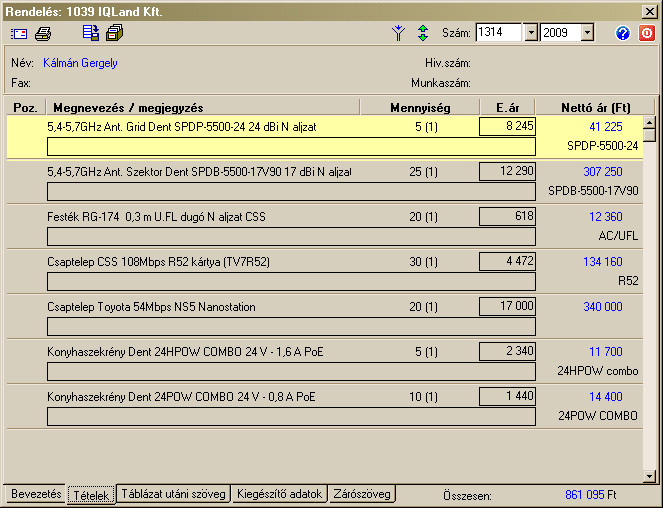
- A Név mezőbe az ügyintéző neve kerül. A lenyíló ablakban választhatunk ki egyet a cég összes ügyintézője közül. A program alapértelmezésként felajánlja azt a nevet, akinek a legutóbbi dokumentumot címeztük (ha van ilyen). Ha olyan személynek szeretnénk küldeni, aki nincs a listában, először ki kell lépni a dokumentum ablakból és rögzíteni a nevet a partnerhez.
- Fax-szám. Tájékoztatásul a program megjeleníti a név mezőben megadott személy fax-számát (ha van).
- Hivatkozási szám. A beszállító ügyiratszámát lehet itt feltüntetni.
- Munkaszám. A "Munkaszám módosítása" gomb segítségével megadhatjuk, hogy a dokumentum mely projekthez tartozik.
- A mennyiség, kiszerelési egység nem, de az egységár ebben az ablakban is módosítható, szerkeszthető.
- A megnevezés alatt lévő üres sorba max. 80 karakter hosszú megjegyzést fűzhetünk a tételhez.
- Minden egyes tétel mellett látható az egységár, és a beszállítói azonosító (ha van).
Kiegészítő adatok és szövegek
A dokumentum szöveges részét és a kiegészítő adatokat a megfelelő oldal (fül) kiválasztásával jeleníthetjük meg. Itt további adatokat rögzíthetünk.
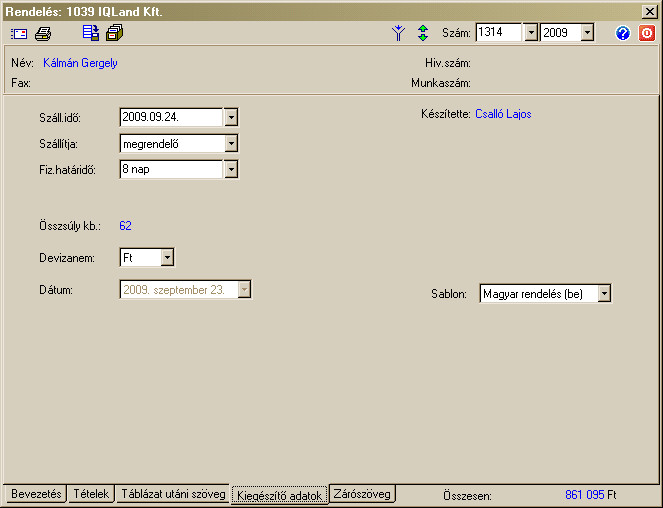
- Szállítási idő, szállító és fizetési határidő. A rendelésben megadott értékek.
- Devizanem. Beállíthatjuk, hogy a végösszeg milyen devizanemben értendő.
- Sablon. Megadhatjuk, hogy a dokumentum mely sablon alapján készüljön (nyelv és formátum).
- Bevezetés, táblázat utáni szöveg, záró szöveg. Minden dokumentumhoz 3 szöveges rész tartozik, és mindegyiknek van egy sablonból kiemelt állandó- és a konkrét dokumentumhoz egyedileg szerkeszthető része.
Dokumentum elküldése, nyomtatása
Ha minden adatot megfelelően kitöltöttünk, a dokumentumot elküldhetjük email-ben, vagy kinyomtathatjuk. A művelettel egy időben a dokumentum a napló állományok között rögzítésre kerül.
Utólagos feldolgozás céljából lehetőség van az adatok exportálására is.
Visszaigazolt rendelések
A beszállító által visszaigazolt rendeléseket általában beérkeztetjük, azaz konkretizáljuk a fuvart és előkészítjük a tételeket a bevételezéshez. Előfordulhat azonban, hogy a rendelésünket csak később, esetleg hosszabb idő elteltével hozzuk csak el a beszállítótól. Ilyenkor lehetőségünk van megjelölni a már visszaigazolt tételeket, és megadhatjuk, hogy mikortól hozhatók el az áruk.
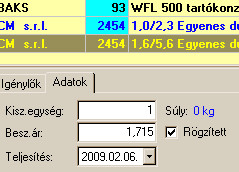
A "Műveletek | Rendelés visszaigazolva" menü segítségével, vagy a Ctrl+V billentyűkkel az éppen kiválasztott tételt megjelölhetjük, mellyel a betűk kék színűre változnak, és a részletező adatok között megjelenik egy dátum mező is. Itt adhatjuk meg a teljesítés legkorábbi dátumát.
|  Belépés -
Regisztráció
Belépés -
Regisztráció

 Belépés -
Regisztráció
Belépés -
Regisztráció
